※ 목차
1. 모바일 카톡에서 사진 묶어 보내기
2. PC 카톡에서 사진 묶어 보내기
1. 모바일 카톡에서 사진 묶어 보내기
① 사진을 보내려는 채팅방에 들어가셔서 더보기 아이콘(+ 모양 아이콘)을 눌러주세요.

② 앨범을 클릭해주세요.

③ 좌측 하단의 전체를 클릭해주세요.

④ 묶어 보내고자 하는 사진을 선택한 후 좌측 하단의 사진 묶어보내기를 체크해주세요.
⑤ 그리고 우측 상단의 전송을 눌러주세요.

사진이 하나로 묶어서 전송된 것을 확인하실 수 있습니다.
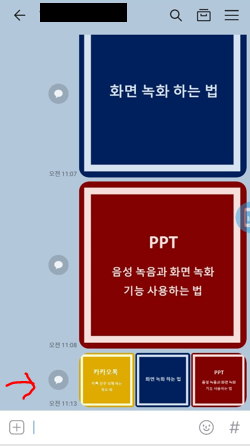
사진 보내기를 완료하셨으면 저장을 하시면 됩니다. 붉은색 화살표가 가리키는 아이콘을 클릭하면 사진을 저장할 수 있습니다. 사진 묶어 보내기 기능은 묶음사진 전체저장과 이 사진만 저장하기를 모두 지원하니 원하시는 방식으로 선택해 다운로드 하시면 됩니다.

2. PC 카톡에서 사진 묶어 보내기
하단의 4개의 아이콘 중 두 번째 클립 모양 아이콘을 클릭해주세요.
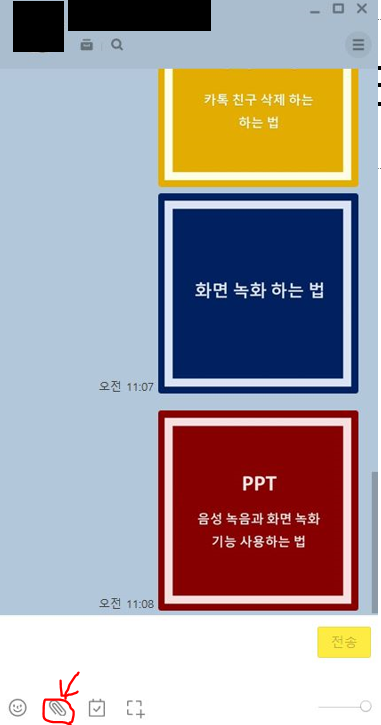
보내고자 하는 사진을 모두 선택하신 후 전송을 누르시면 아래와 같은 창이 새로 나타납니다. 확인을 눌러주세요. PC버전의 경우 처음 한 번만 설정하시면 그 다음부터는 자동으로 사진이 묶어서 전송됩니다.
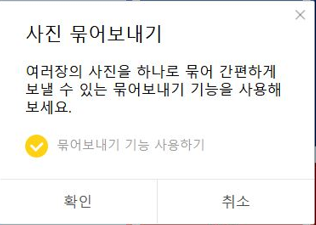
채팅창을 확인하시면 사진이 묶어서 전송된 것을 확인하실 수 있습니다.
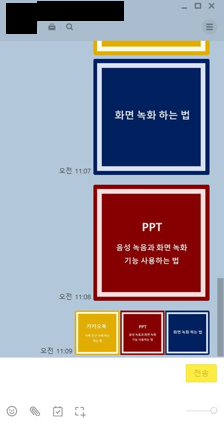
사진 보내기를 완료하셨으면 저장을 하시면 됩니다. 사진 묶어 보내기 기능을 사용할 경우 묶음사진 전체저장과 이 사진만 저장하기가 모두 가능하니 원하시는 방식으로 선택해 다운로드 하시면 됩니다.

'Information' 카테고리의 다른 글
| 무료로 색상코드 확인 하는 법 (0) | 2020.10.31 |
|---|---|
| [youtube] 모바일 유튜브 로그아웃 하는 법 (0) | 2020.10.29 |
| 화면 캡처 하는 법 (0) | 2020.10.24 |
| 화면 녹화 하는 법 (0) | 2020.10.23 |
| [카카오톡] 카톡 생일 변경 및 비공개 하는 법 (0) | 2020.10.20 |



